หากคุณโชคดีพอที่มีผู้ปกครองในช่วงอายุ 60 ปี 70 ปี 80 ปีหรือมากกว่านั้นคุณอาจประสบกับปัญหาบางอย่างเช่นความท้าทายเกี่ยวกับทักษะการใช้คอมพิวเตอร์
ดูว่าเสียงนี้คุ้นเคยหรือไม่:
"คอมพิวเตอร์ใช้เวลา 10 นาทีในการเริ่มต้น"
"เครื่องพิมพ์จะไม่พิมพ์"
"ฉันคิดว่าฉันมีไวรัส"
"ฉันจะดูรูปถ่ายที่คุณส่งมาได้อย่างไร"
"ฉันหาไฟล์ที่ฉันดาวน์โหลดไม่พบ"
การพูดจากประสบการณ์ส่วนตัวคำถามและปัญหาเช่นนี้อาจแก้ไขได้ยากโดยเฉพาะอย่างยิ่งสำหรับผู้ปกครองที่อยู่ไกล และเมื่อคุณรับผิดชอบการสนับสนุนทางเทคนิคคุณอาจคิดว่าคำตอบที่ง่ายที่สุดคือพีซีเครื่องใหม่ หลังจากนั้นอย่างน้อยก็จะแก้ปัญหาประสิทธิภาพการทำงานและการติดเชื้อไวรัสใช่มั้ย
ในขณะเดียวกันผู้ปกครองที่กำหนดวิธีการของพวกเขาอาจจะยึดมั่นกับฮาร์ดแวร์เก่าและ / หรือล้าสมัยอย่างจริงจังที่เพียงแค่ต้องการเปลี่ยน ไม่ว่าสถานการณ์จะเป็นเช่นไรคุณอาจพบว่าตัวเองสงสัยว่าพีซีที่ดีที่สุดที่จะซื้อสำหรับผู้ปกครองที่มีอายุมากหรือแนะนำให้ซื้อพีซีด้วยตนเอง ฉันมีข้อเสนอแนะและมันต้องมีการอธิบาย
พีซีที่ดีที่สุดสำหรับผู้ปกครองที่มีอายุมากกว่า: มีอย่างอื่นที่ไม่ใช่ PC
คำแนะนำของฉัน: ลืมเดสก์ท็อปหรือแล็ปท็อปที่ใช้ Windows ดั้งเดิม โดยเฉพาะอย่างยิ่งเมื่อพิจารณาถึงความต้องการที่ค่อนข้างเล็กของผู้ใช้ที่มีอายุมากกว่าและพีซีที่ทันสมัยยังคงเต็มไปด้วยปัญหาที่ระบุด้านบน
พิจารณาสิ่งที่ผู้เกษียณส่วนใหญ่ต้องการหรือต้องการจากคอมพิวเตอร์ อีเมล์ การเข้าถึงเว็บ Facebook และ YouTube อาจเป็นโปรแกรมประมวลผลคำง่ายๆ
คุณรู้ว่าสิ่งที่พวกเขาไม่ต้องการ? ไดร์เวอร์ ไวรัสและมัลแวร์ หน้าจอสีน้ำเงินแห่งความตาย และนิสัยแปลก ๆ เล็ก ๆ น้อย ๆ ทั้งหมดที่ทำให้ผู้ใช้ Windows, ผู้ฝึกหัดและผู้เชี่ยวชาญมีความคล้ายคลึงกัน (ตัวอย่าง? หน้าจอลงชื่อเข้าใช้การเชื่อมโยงไฟล์อัปเดต Windows และอย่าให้ฉันเริ่มต้นในการตั้งค่า vs. แผงควบคุม)
ตกลงเวลาบูตมักสั้นลงโดยเฉพาะถ้าระบบมีโซลิดสเตตแทนฮาร์ดไดรฟ์ แต่ Windows จะช้าลงเรื่อย ๆ ตลอดเวลา เสมอ.
ทั้งหมดนี้เพิ่มขึ้นตามคำแนะนำของฉัน: แทนที่จะควบคุมผู้ปกครองของคุณไปยังพีซีเครื่องใหม่ให้คัดท้ายพวกเขาไปยัง Chromebook หรือแท็บเล็ตและแป้นพิมพ์
ตัวเลือก Chromebook
เช่นเดียวกับ Chromebooks สร้างพีซีที่ยอดเยี่ยมสำหรับนักเรียนดังนั้นพวกเขาจึงทำงานได้ดีสำหรับผู้สูงอายุ (ไม่ใช่รุ่นพี่ในโรงเรียน, คิดถึงคุณ แต่เป็นผู้อาวุโส) ข้อดีเหล่านี้คือ:
- พวกเขาบูตอย่างรวดเร็ว
- พวกเขาไม่สามารถป้องกันไวรัสได้อย่างมีประสิทธิภาพ (แม้ว่าจะไม่ใช่ฟิชชิ่ง) ดังนั้นโปรดตรวจสอบให้แน่ใจว่าคุณพ่อคุณแม่ทราบดี
- โดยทั่วไปแล้วพวกเขาจะไม่แพงมาก - ปกติจะอยู่ที่ $ 200-400 ขึ้นอยู่กับขนาดและคุณสมบัติ
- คำสั่งเสียง: คุณสามารถพูดว่า "ตกลง, Google" จากตัวเรียกใช้งานเพื่อเรียกใช้ผู้ช่วยที่ขับเคลื่อนด้วยเสียงของ Google
- ผสานรวมกับทุกสิ่งอย่างแน่นหนาของ Google: Gmail, ไดรฟ์, ปฏิทินและอื่น ๆ นั่นหมายความว่าเอกสารใด ๆ ที่สร้างขึ้นใน Google เอกสารจะถูกเก็บถาวรไปยังไดรฟ์โดยอัตโนมัติ มันเหมือนการสำรองข้อมูลอัตโนมัติเต็มเวลาสำหรับเกือบทุกสิ่งที่ผู้ใช้ทำ
ตอนนี้สำหรับข้อเสีย:
- มีช่วงของการเรียนรู้เล็กน้อยโดยเฉพาะอย่างยิ่งถ้าพ่อกับแม่คุ้นเคยกับ Windows อยู่แล้ว
- การพิมพ์อาจเป็นเรื่องท้าทาย Chrome OS ไม่อนุญาตการเชื่อมต่อ USB แต่รองรับการพิมพ์แบบไร้สาย - หากเครื่องพิมพ์ของคุณรองรับ Google Cloud Print และแม้ว่าจะเป็นเช่นนั้นการตั้งค่าก็ไม่ใช่เรื่องง่ายเสมอไป นี่คือวิธีการพิมพ์จาก Chromebook
- Gmail เป็นไคลเอนต์จดหมายที่น่ากลัวอย่างน้อยที่สุดเมื่อเข้าถึงผ่านเว็บ (ซึ่งเป็นวิธีการที่ทำได้บน Chromebook) มันน่าเกลียดและไม่ง่ายและมีแนวโน้มที่จะทำให้เกิดความสับสน แต่ถ้าคนของคุณใช้อยู่แล้วพูด Outlook หรือ Yahoo มันเป็นเรื่องง่ายที่จะเชื่อมต่อกับบริการเหล่านั้น
ตัวเลือกแท็บเล็ต
ตัวเลือกที่ฉันชอบสำหรับผู้ปกครอง: iPad และคีย์บอร์ด อาจเป็นกรณีของแป้นพิมพ์หรือดีกว่า arguably แป้นพิมพ์บลูทู ธ ขนาดเต็มที่อาศัยอยู่บนโต๊ะ นี่คือสิ่งที่ฉันชอบเกี่ยวกับโซลูชันนี้:
- ไม่มีเวลาบูท กดปุ่มมันเปิดอยู่
- ในทำนองเดียวกันเกือบเป็นศูนย์โหลดเวลาสำหรับแอพ เม็ดยาสมัยใหม่นั้นเร็วมาก
- ป้องกันไวรัสได้อย่างมีประสิทธิภาพ (แต่เตือนเหมือนด้านบนเกี่ยวกับฟิชชิ่ง)
- iOS นั้นง่ายต่อการเรียนรู้และใช้งานจริง ๆ แตะเมลคุณได้รับเมล แตะ Facebook คุณมี Facebook แล้ว
- เมื่อพูดถึงอีเมลผมขอยืนยันว่าแอพ Mail ของ Apple บน iPad นั้นเป็นไคลเอนต์อีเมลเดียวที่ดีที่สุดในยุคนั้น มันสะอาดง่ายสุด ๆ ในการนำทางและฟอร์แมตภาพถ่ายที่แนบมาอย่างสวยงาม
- การประมวลผลคำสามารถใช้ได้อย่างอิสระผ่าน Apple Pages และแม้แต่ Word สำหรับ iPad
และข้อเสีย:
- iPads มีราคาแพงโดยเฉพาะถ้าคุณเลือกใช้ iPad Pro ขนาด 12.9 นิ้ว (ฉันขอยืนยันว่ารุ่น 9.7 นิ้วนั้นเพียงพอสำหรับทุกอย่างยกเว้นการประมวลผลคำที่กว้างขวาง)
- คีย์บอร์ดไม่รวม
- เหมือนกับด้านบนเกี่ยวกับการพิมพ์: โดยทั่วไปคุณต้องการเครื่องพิมพ์ที่รองรับ AirPrint แต่สมมติว่าทั้ง iPad และเครื่องพิมพ์อยู่ในเครือข่าย Wi-Fi เดียวกันไม่จำเป็นต้องติดตั้ง คุณเพียงแค่แตะที่พิมพ์และคุณก็พร้อมแล้ว
ทำไมไม่ใช่แท็บเล็ตและคีย์บอร์ด Android แน่นอนว่าเป็นตัวเลือกเช่นกัน คุณสามารถเลือกซื้อ Samsung Galaxy Tab S2 ($ 345 ที่ Amazon) ราคาประมาณ $ 300 หรือ Lenovo Tab 2 A10 ในราคาเพียง $ 150 ฉันคิดว่าเส้นโค้งการเรียนรู้ของ Android นั้นค่อนข้างชันระบบปฏิบัติการที่ดูสง่าน้อยกว่าเล็กน้อย - และยังคงมีความเสี่ยงของไวรัสแม้ว่าจะน้อยกว่า Windows นอกจากนี้การพิมพ์ยังคงเป็นสิ่งที่ท้าทาย
ทำไมไม่แท็บเล็ต Windows เช่น Surface เพราะนั่นยังคงเป็นแล็ปท็อปของ Windows โดยมีปัญหา Windows เดียวกันทั้งหมดที่ต้องจัดการ ฉันไม่ได้บอกว่ามันเป็นผลิตภัณฑ์ที่ไม่ดี แต่ข้อดีที่เป็นมิตรกับผู้ใช้งานแท็บเล็ตนั้นอยู่ในรุ่น Android หรือ iPad
และนั่นก็เป็นของฉัน หากคุณมีวิธีที่ดีกว่าในการแก้ไขปริศนา PC-for-parent


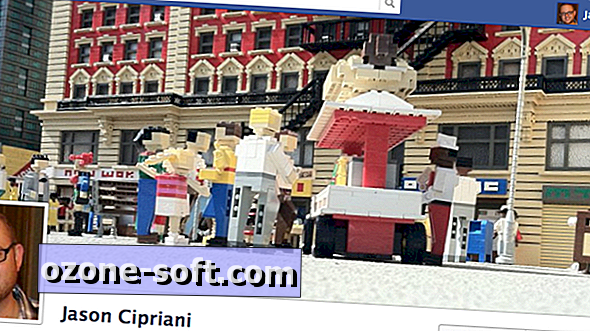



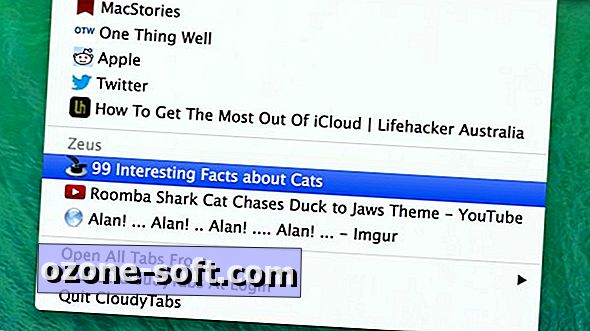

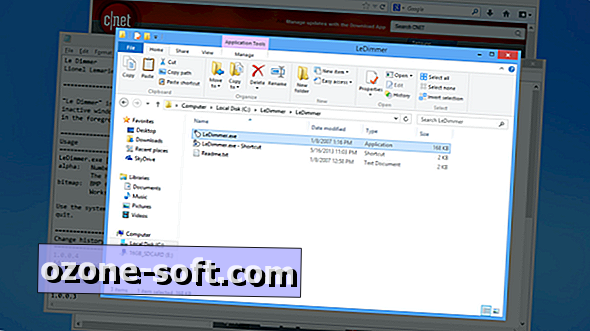




แสดงความคิดเห็นของคุณ